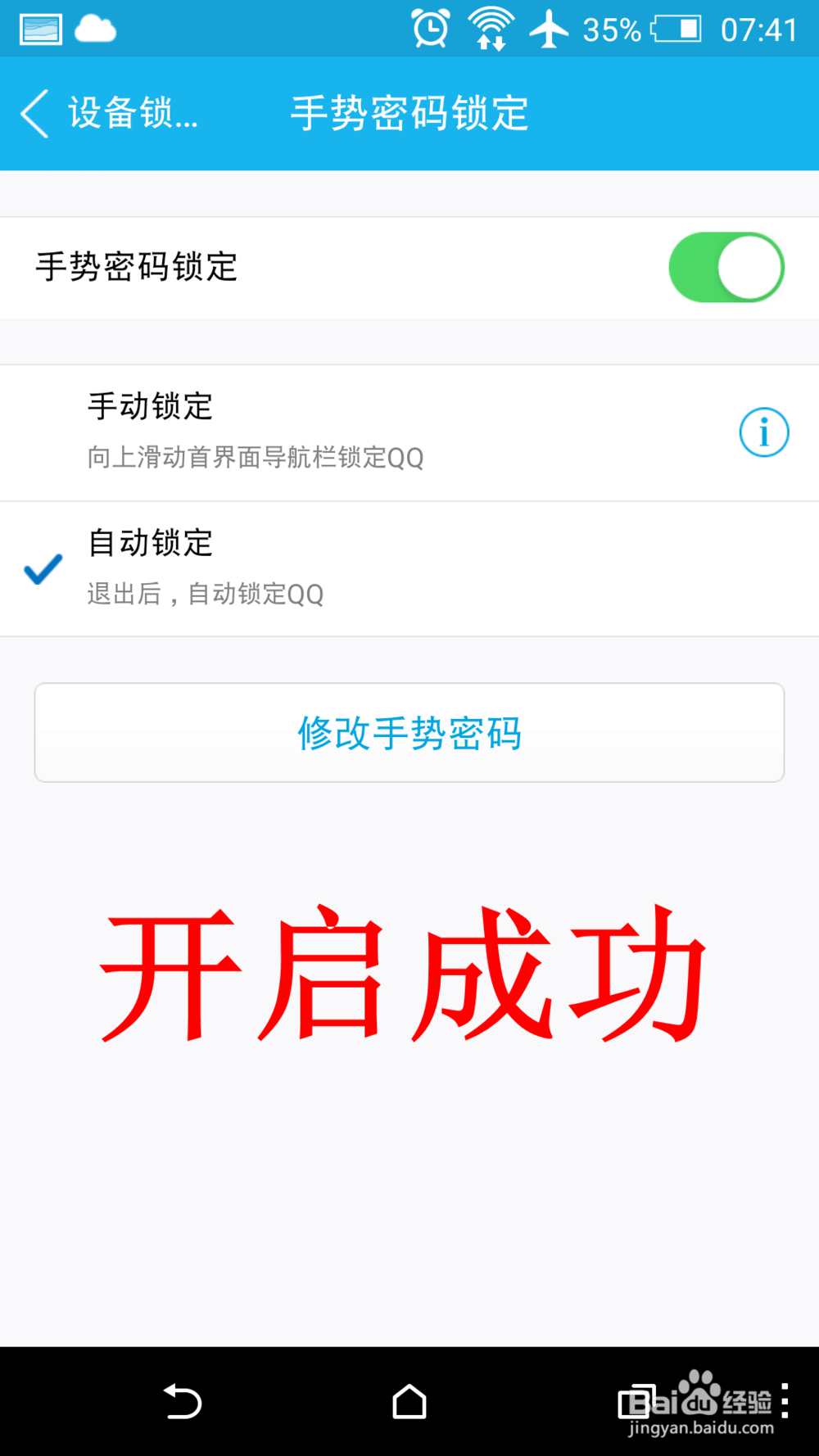手机QQ怎么设置手势密码 QQ手势密码设置方法
1、打开手机QQ,点击左上角的头像,或者将页面向右滑动,然后点击左下角的“设置”选项。
2、进入手机QQ设置页面之后,点击其中的“设备锁、帐号安全”选项。
3、进入帐号安全页面之后,点击页面下方的“手势密码锁定”选项。
4、接下来进入手机手势密码设置页面,首先点击“创建手势密码”按钮。
5、接下来在页面上绘制你想设置的手势密码,建议手势密码不要太简单,那样就会失去保护的作用。
6、然后软件会要求你再次确认手势密码,将刚才的手势密码再绘制一次。
7、这时手势密码的功能就开启成功了。退出QQ再次进入时就会要求你绘制手势密码了。
声明:本网站引用、摘录或转载内容仅供网站访问者交流或参考,不代表本站立场,如存在版权或非法内容,请联系站长删除,联系邮箱:site.kefu@qq.com。